O Google Maps revolucionou a maneira como nós nos guiamos. Mesmo antes da popularização dos smartphones, já era possível anotar ou imprimir as direções necessárias para chegar ao seu destino. Desde então, muita coisa mudou, mas o Google Maps continua sem grandes competidores no mercado (com exceção do Waze, que é da própria Google).
Com o tempo, no entanto, o app se aprimorou e ganhou diversas funcionalidades, mas muitas continuam desconhecidas do grande público. Portanto, se você quer ser um expert em Maps, confira 10 dicas incríveis.
Tecnologia, negócios e comportamento sob um olhar crítico.
Assine já o The BRIEF, a newsletter diária que te deixa por dentro de tudo
1. Antes de mais nada: calibre a bússola
Calibrar a bússola do Google Maps é importante porque aumenta a precisão do GPS. Para isso, clique em cima da bolinha azul que representa você no mapa e selecione a opção “Calibrar a bússola do ponto azul”. Conforme indicado, faça movimentos que lembram um número 8 com o celular na mão 3 ou 4 vezes.
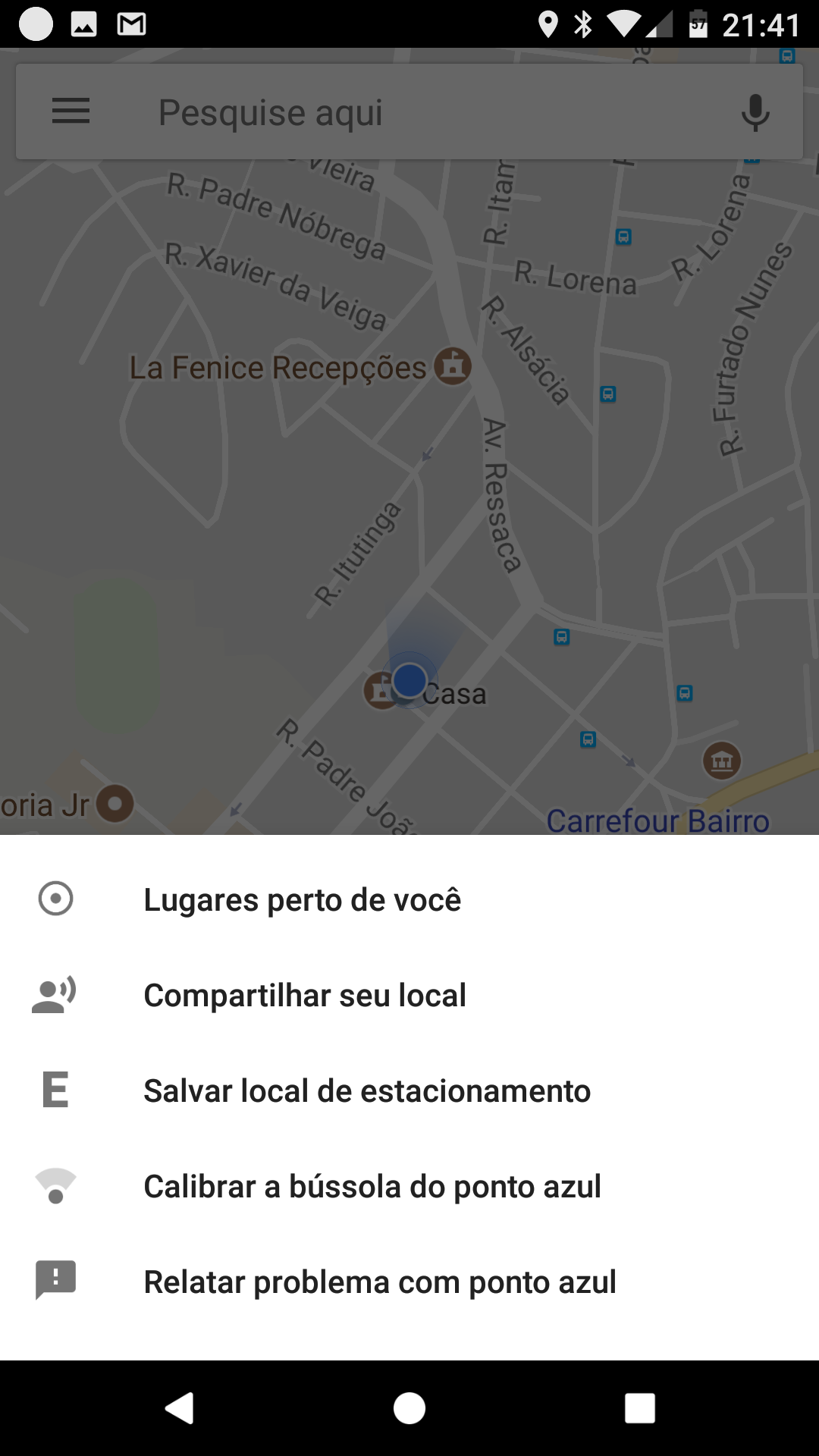
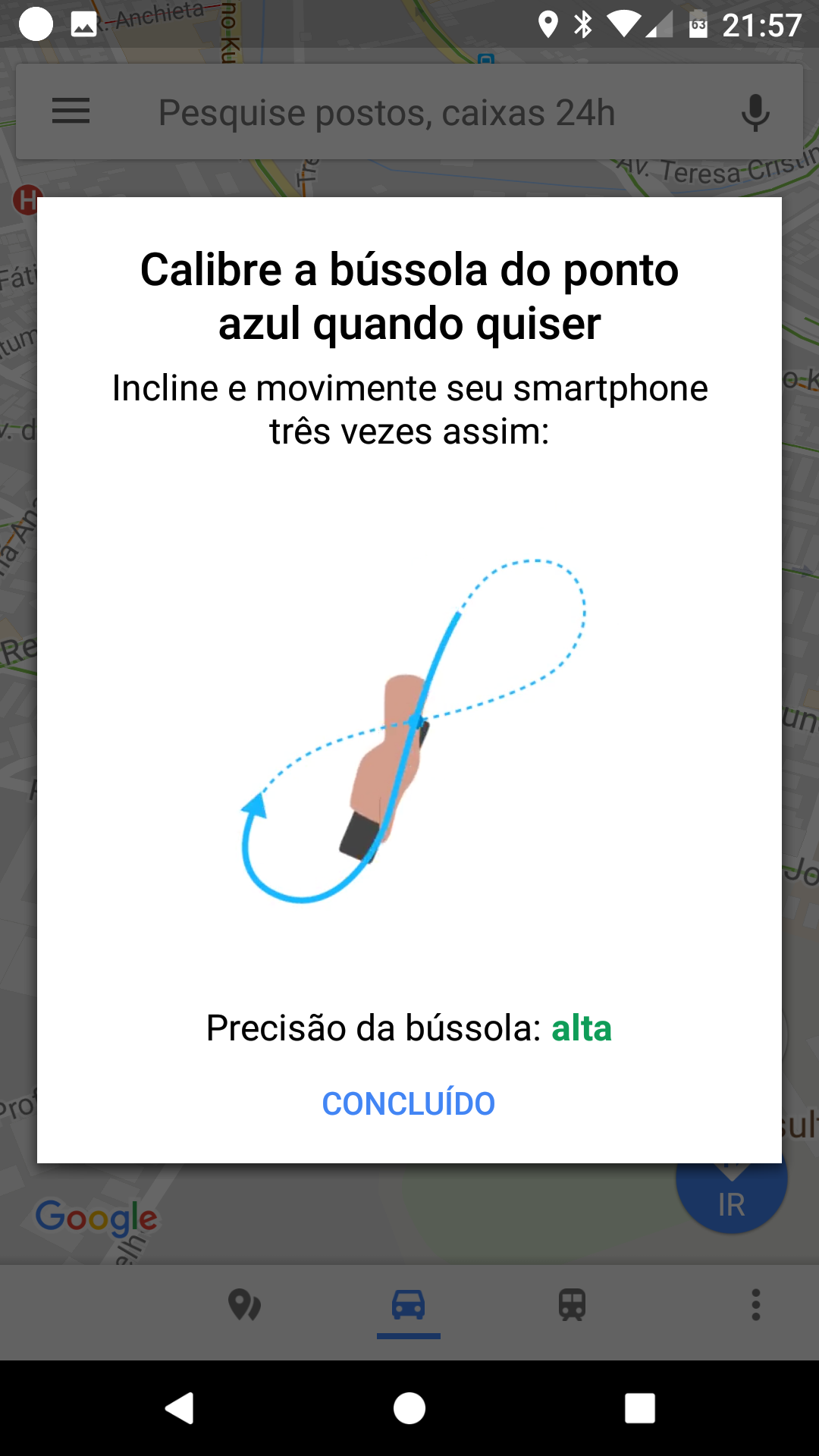
2. Veja as fotos dos locais pelo Street View
Usar o Street View pelo Maps não é nenhuma novidade, mas mesmo assim é algo muito útil e nem todos sabem como fazer pelo smartphone. Para isso, após escolher o trajeto, selecione “Informações do trajeto”, no canto inferior da tela. O seu percurso será detalhado em texto e, para cada comando, haverá uma foto 360º correspondente ao local. Use essa funcionalidade para pegar o caminho correto e evitar entrar em ruas e becos estranhos.
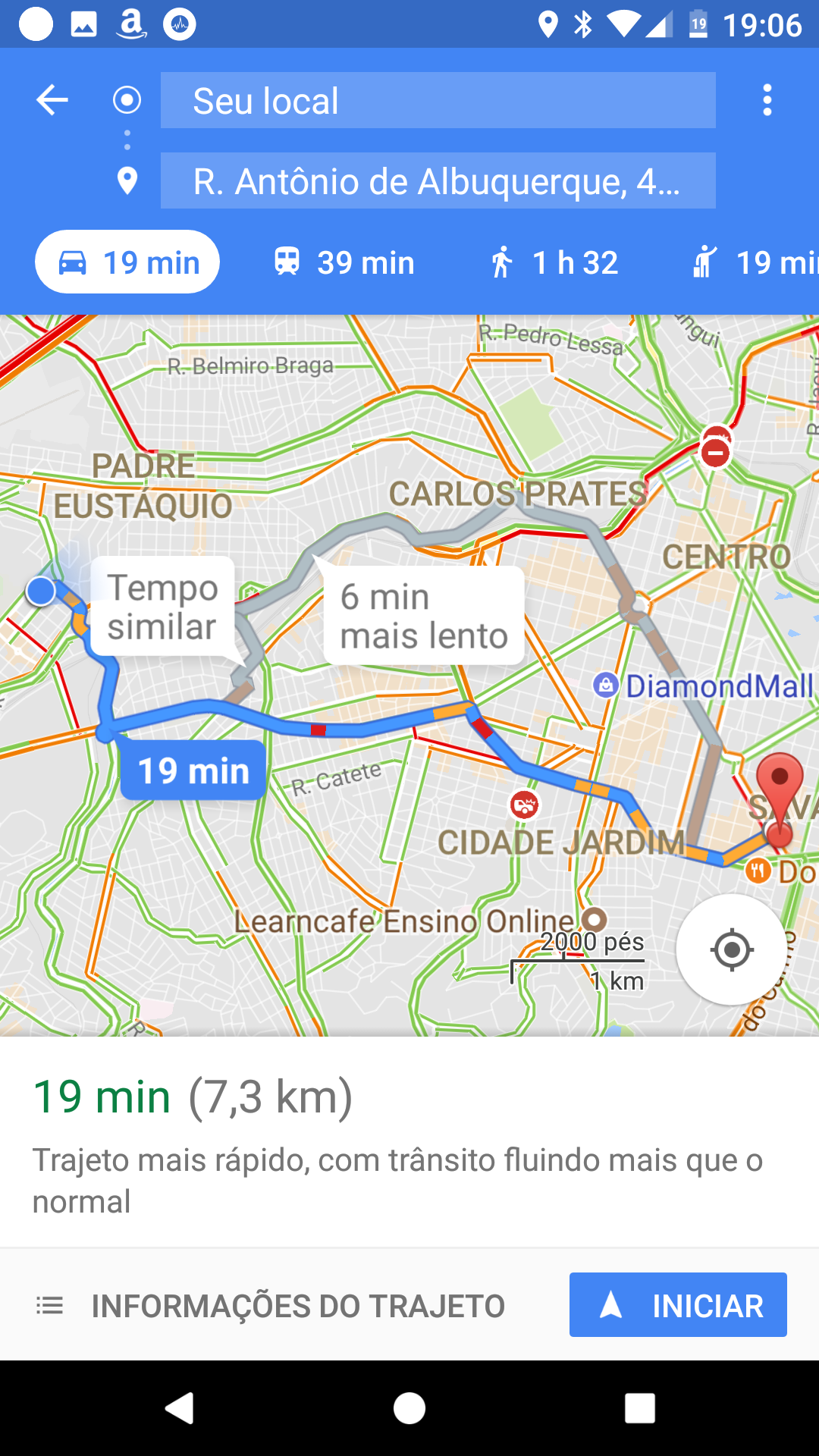
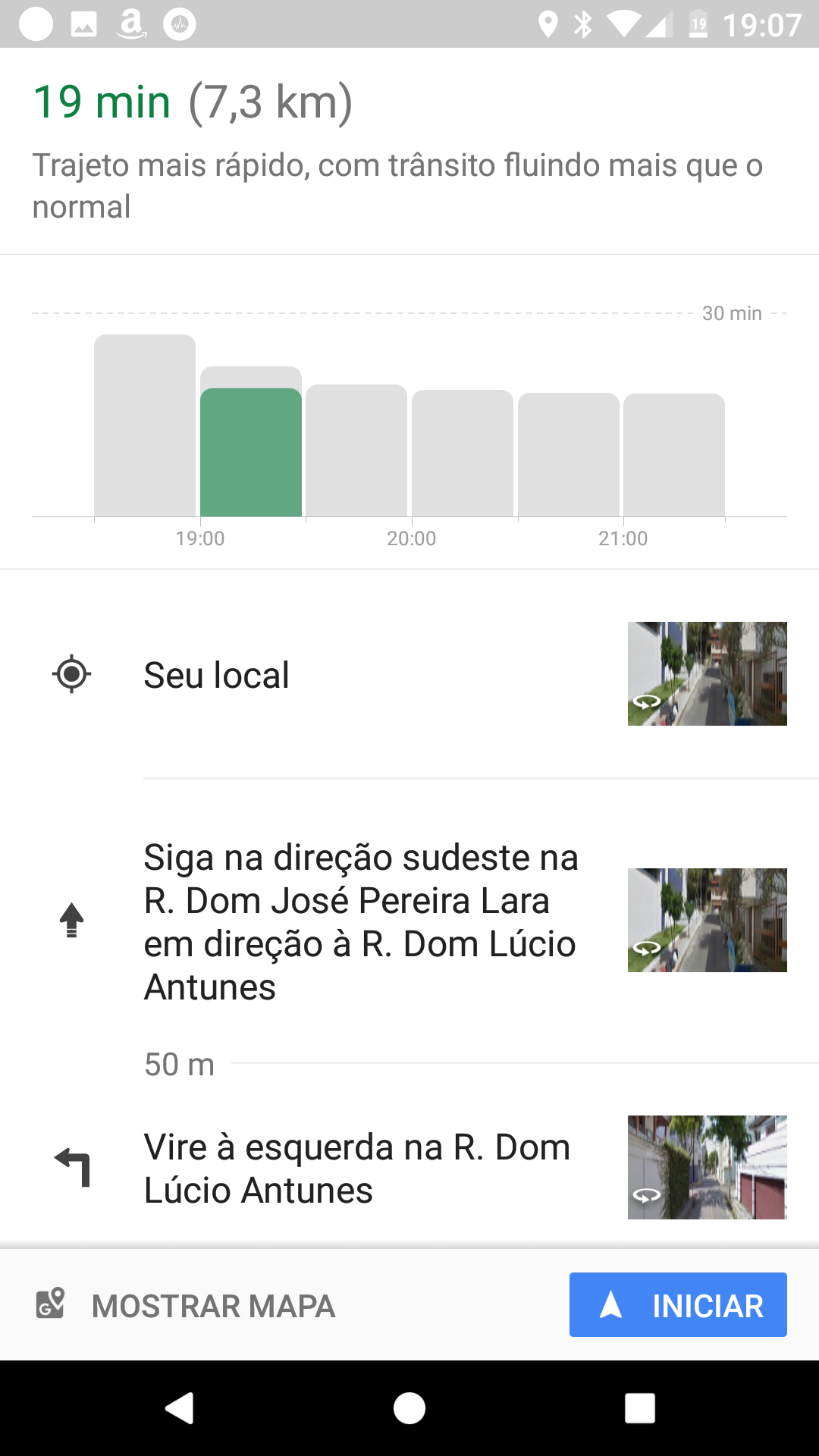

3. Saiba os horários de pico de cada estabelecimento
É possível saber a movimentação de alguns estabelecimentos usando a pesquisa no Google. Agora também dá para fazer isso direto do Google Maps. Ao pesquisar um local, confira se aparece o nome e a avaliação na parte inferior da tela. Se sim, clique nele, e um card com algumas informações vai se abrir. Role a tela para baixo e veja informações como tempo médio de permanência, fotos e movimentação do local por hora.
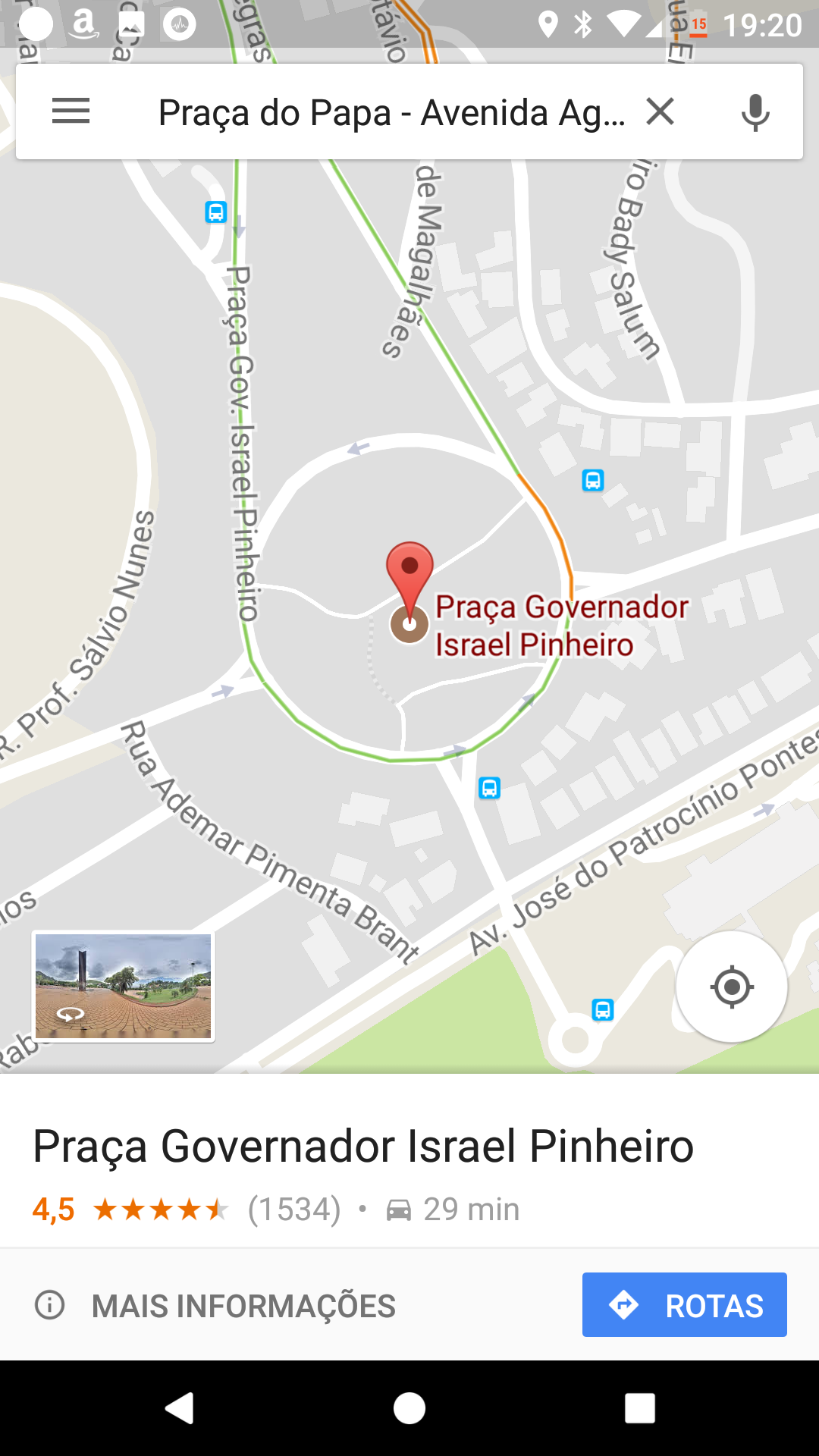
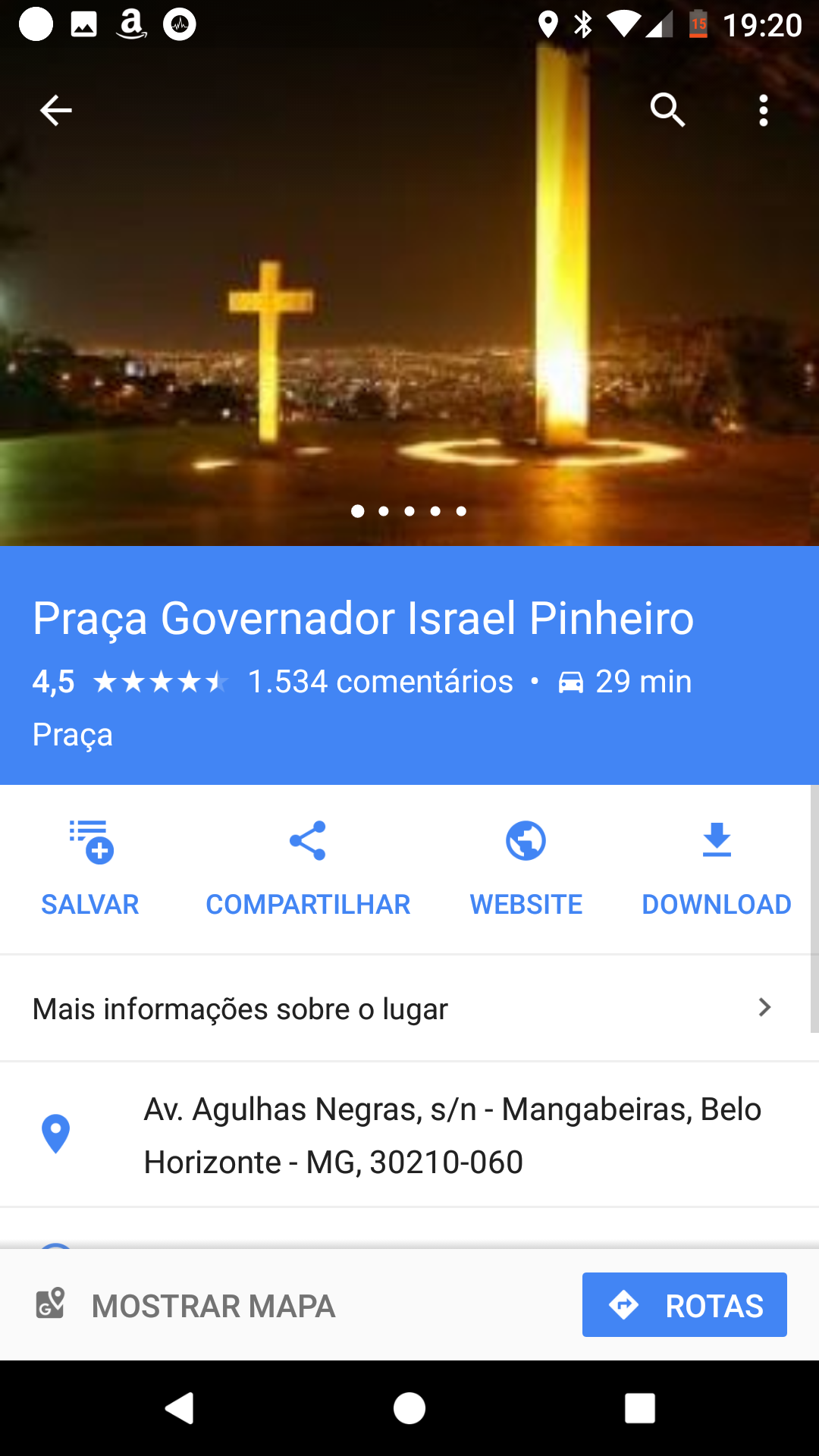
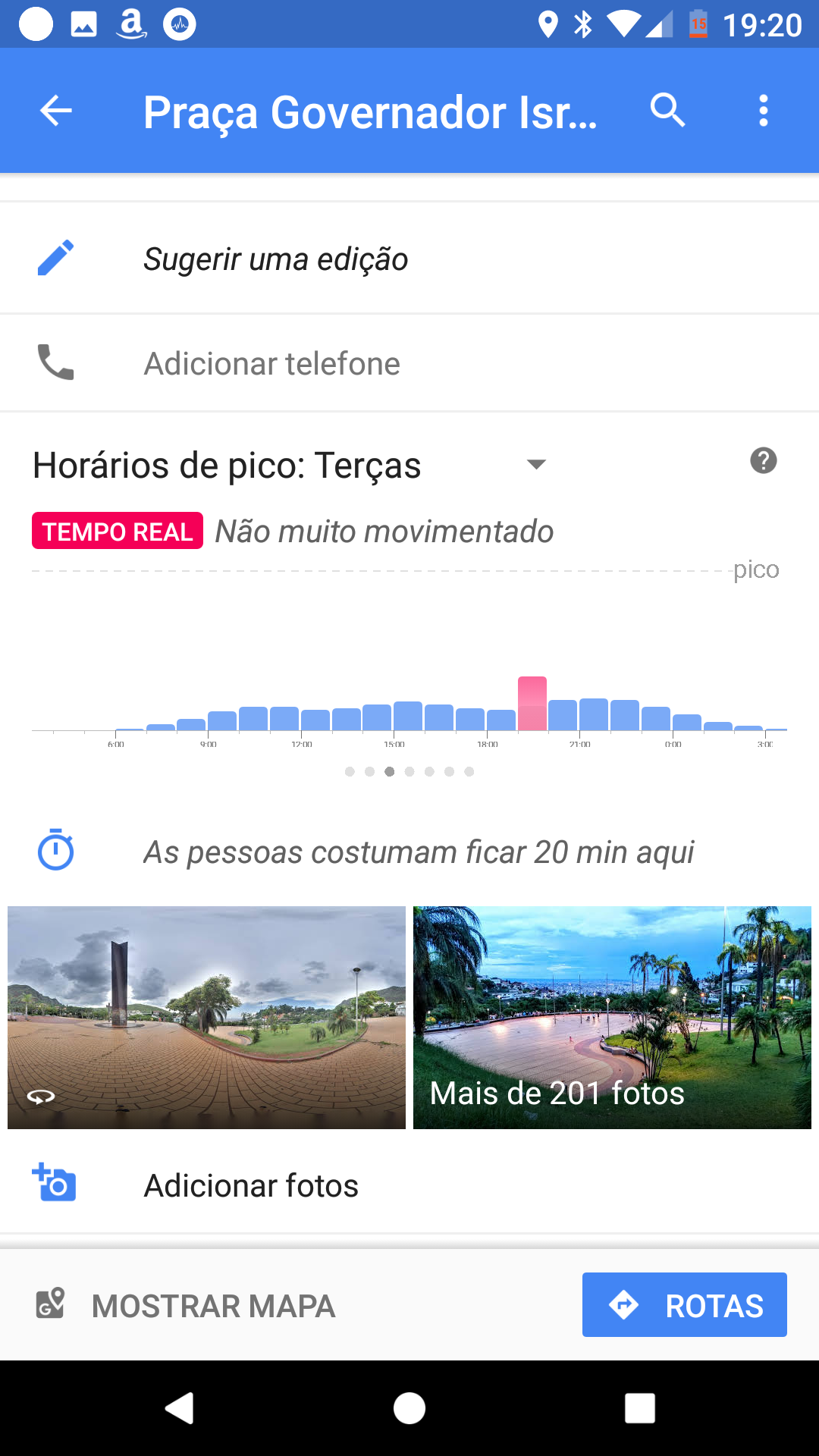
4. Salve seu local de estacionamento
Na rua ou em locais fechados, você pode salvar o local onde estacionou o carro. Clique na bolinha azul que representa você no mapa e, na lista seguinte, escolha a opção “Salvar local de estacionamento”, representada pela letra “E”.

5. Visite sua linha do tempo
Um recurso adicionado recentemente no Maps é a linha do tempo. Nela, você pode ver os lugares visitados e trajetos por dia ou período de tempo. Caso deseje, é possível excluir os registros.
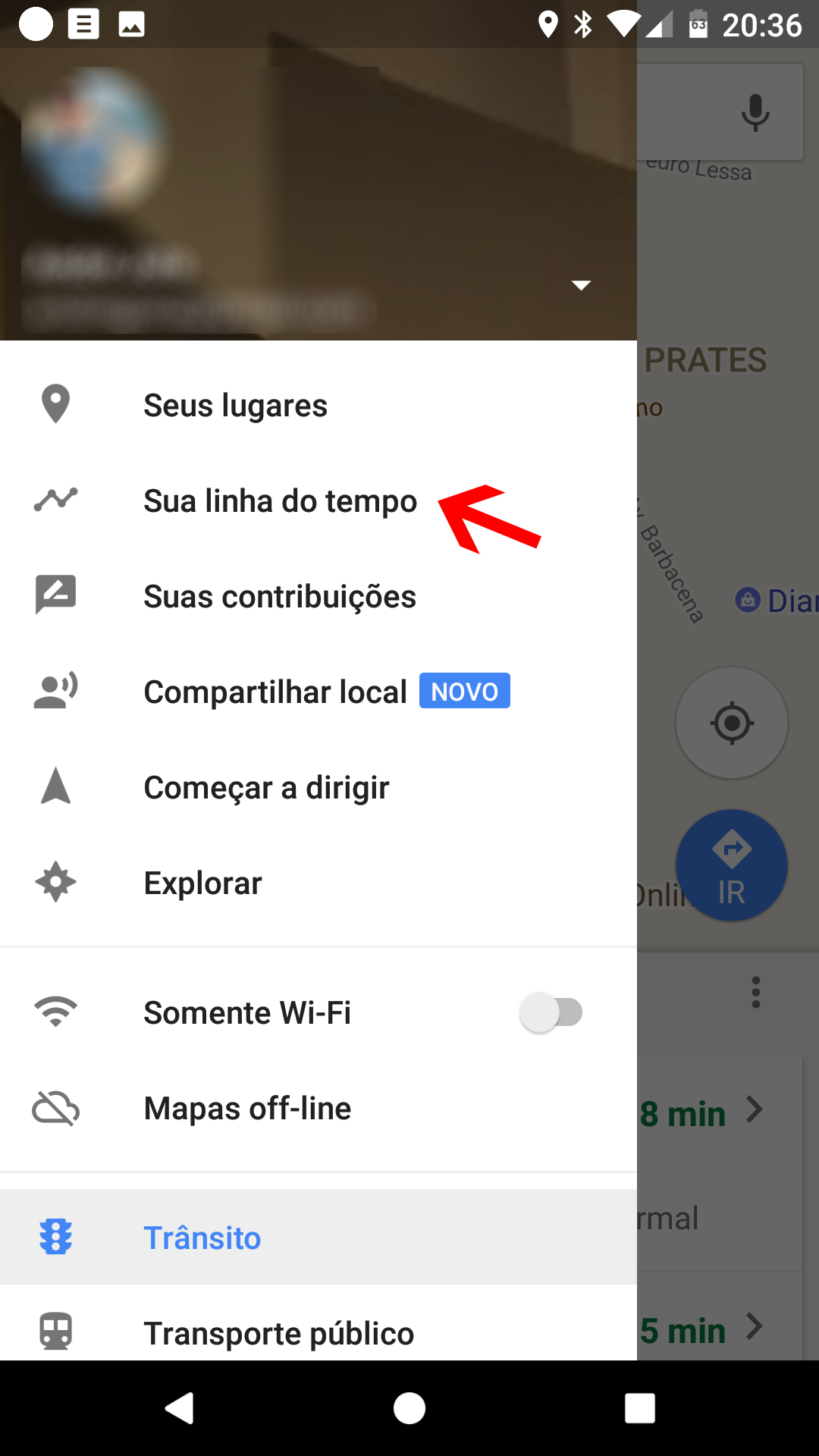
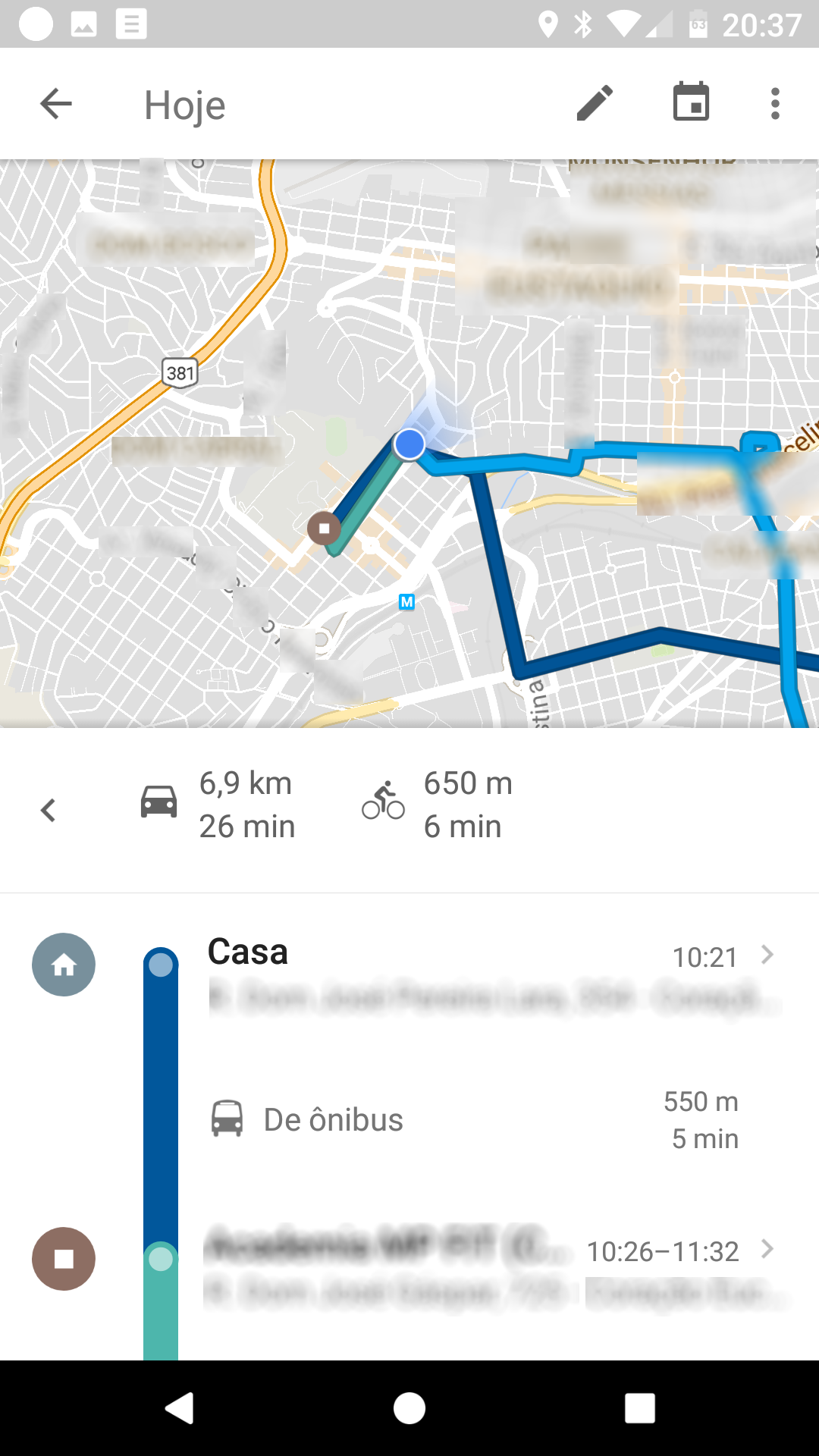
6. Compartilhe sua localização com outras pessoas
É possível compartilhar sua localização com outros contatos direto do aplicativo. Seja por segurança ou para facilitar que outras pessoas cheguem até você, o fato é que o recurso é muito bem-vindo. No menu, clique em “Compartilhar local”, escolha o contato e o tempo em que o recurso ficará ativado. É possível desativá-lo a qualquer momento.
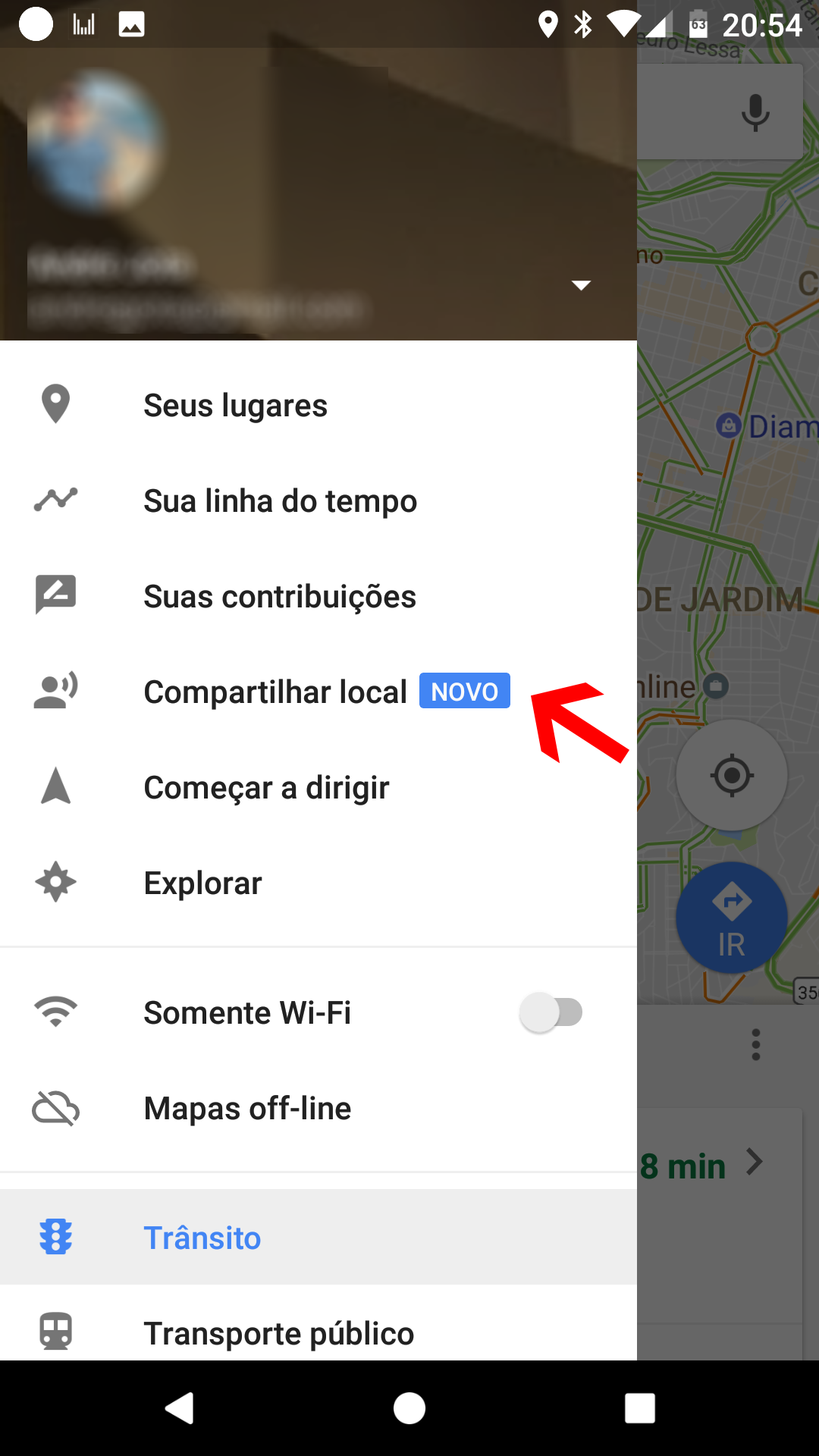
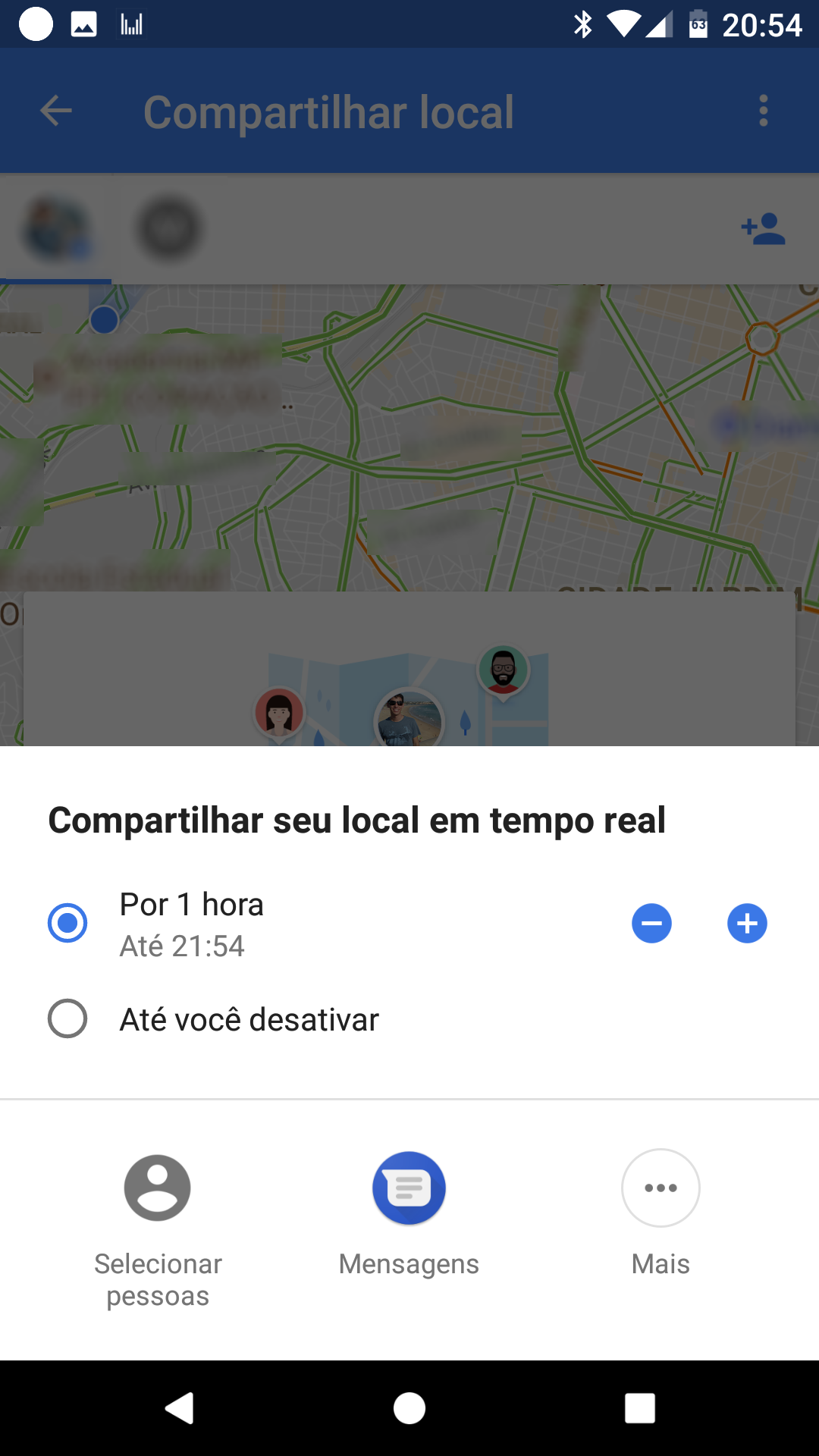
7. Encontre atrações turísticas
Para encontrar as atrações turísticas de uma cidade, digite o nome da cidade no campo de buscas e depois digite “atração turística” ou “atrações turísticas”. Uma lista com cards será mostrada, conforme imagens abaixo.
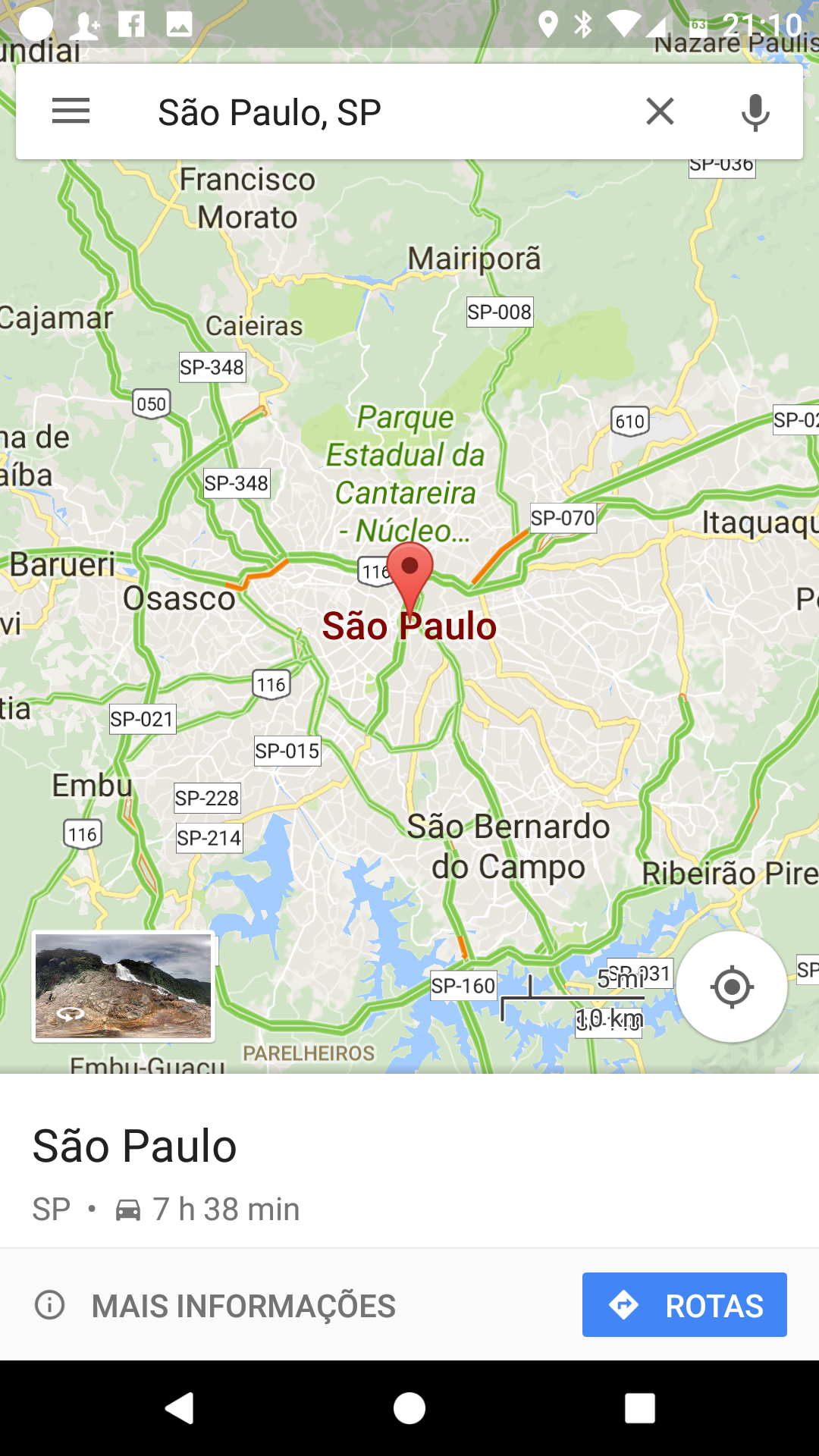
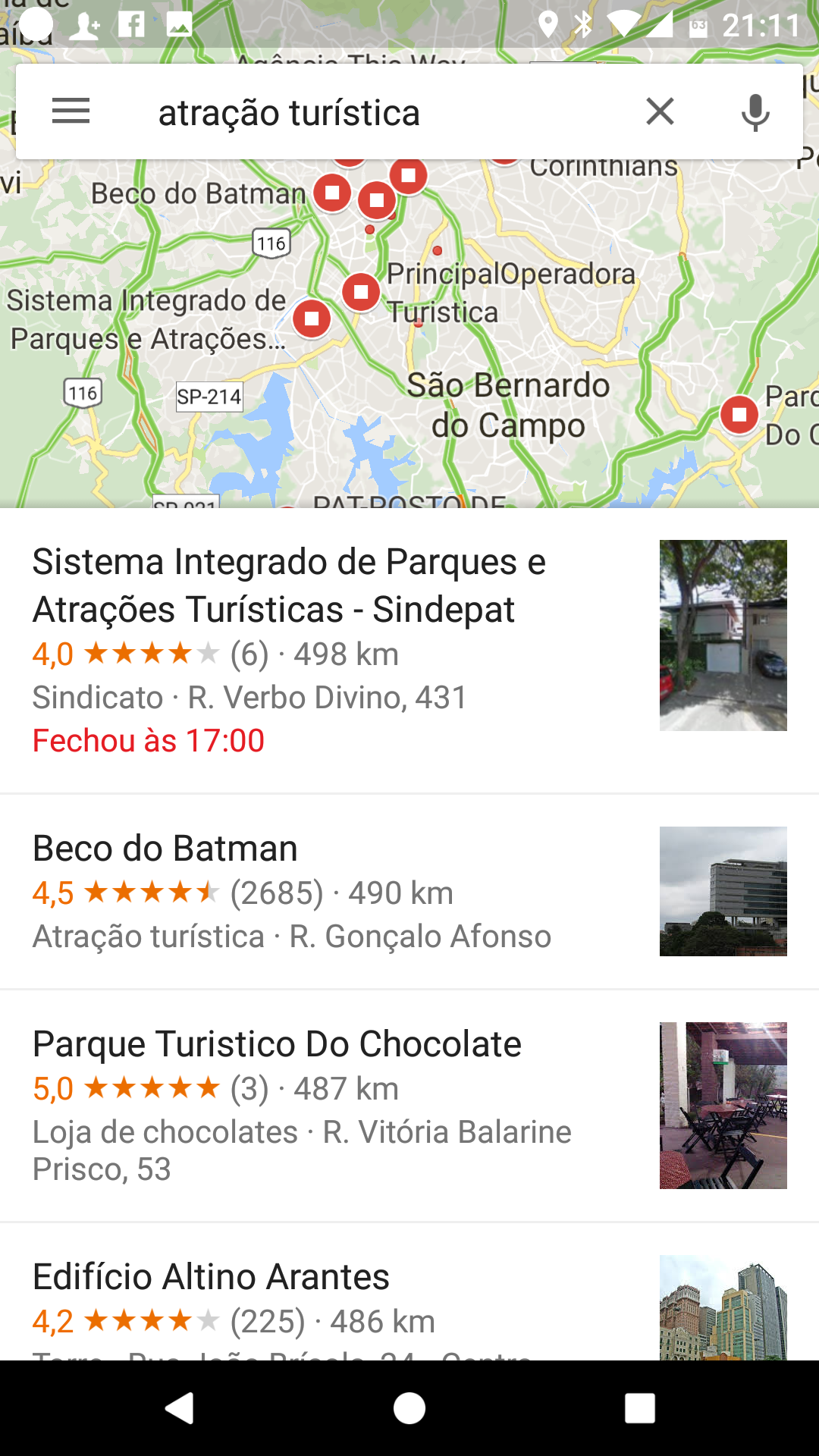
8. Conheça restaurantes, bares e padarias nas cidades que você visitar
Após pesquisar o nome de uma cidade, toque nele e, depois, em “Explore comidas/bebidas aqui”. Os locais para comer na cidade vão ser mostrados. A lista terá filtros automáticos como “Lugares para jantar” e “Lugares bons para crianças”. Também é possível escolher, no menu superior, a refeição desejada (café da manhã, almoço, jantar, entre outros).
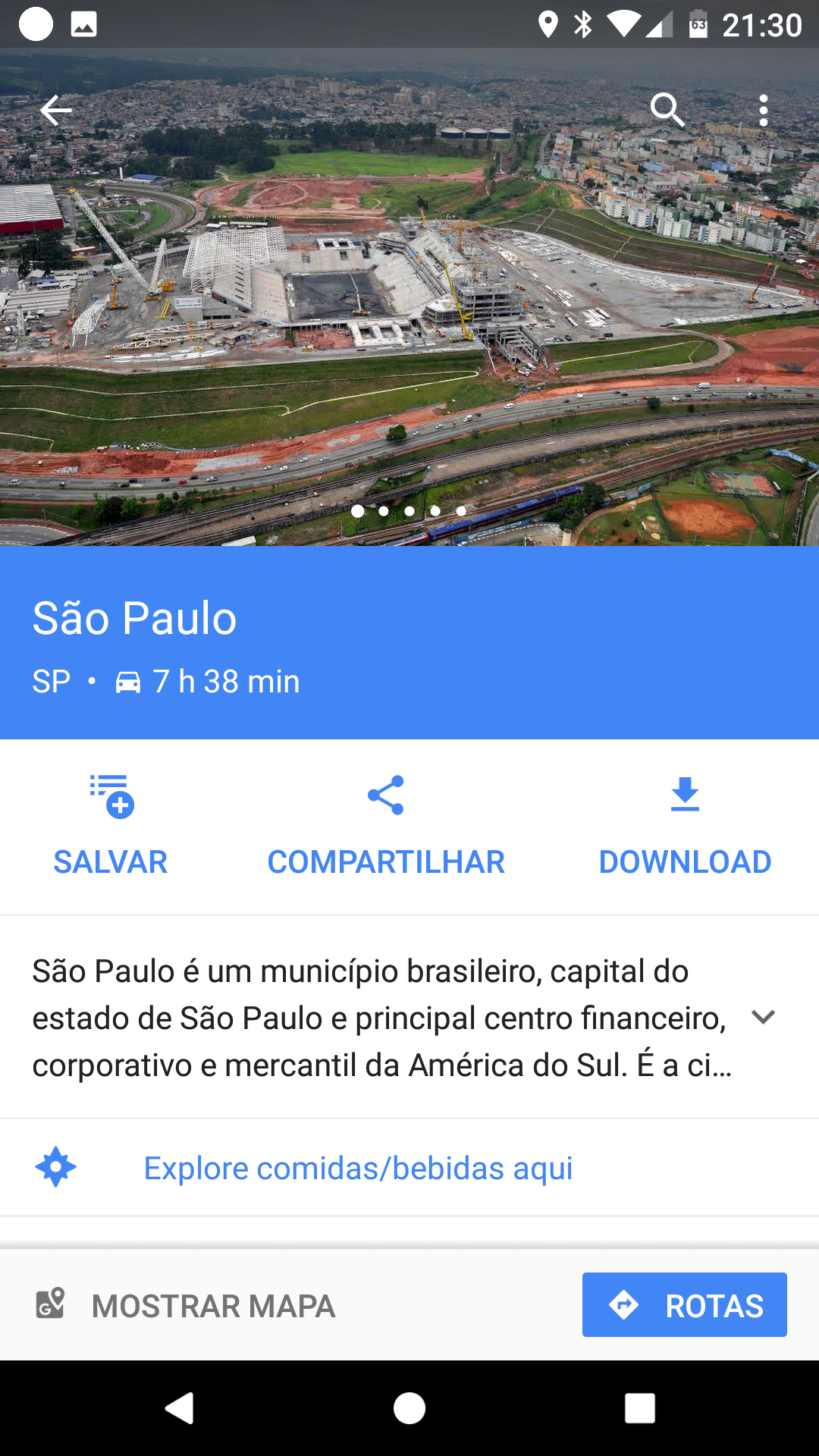
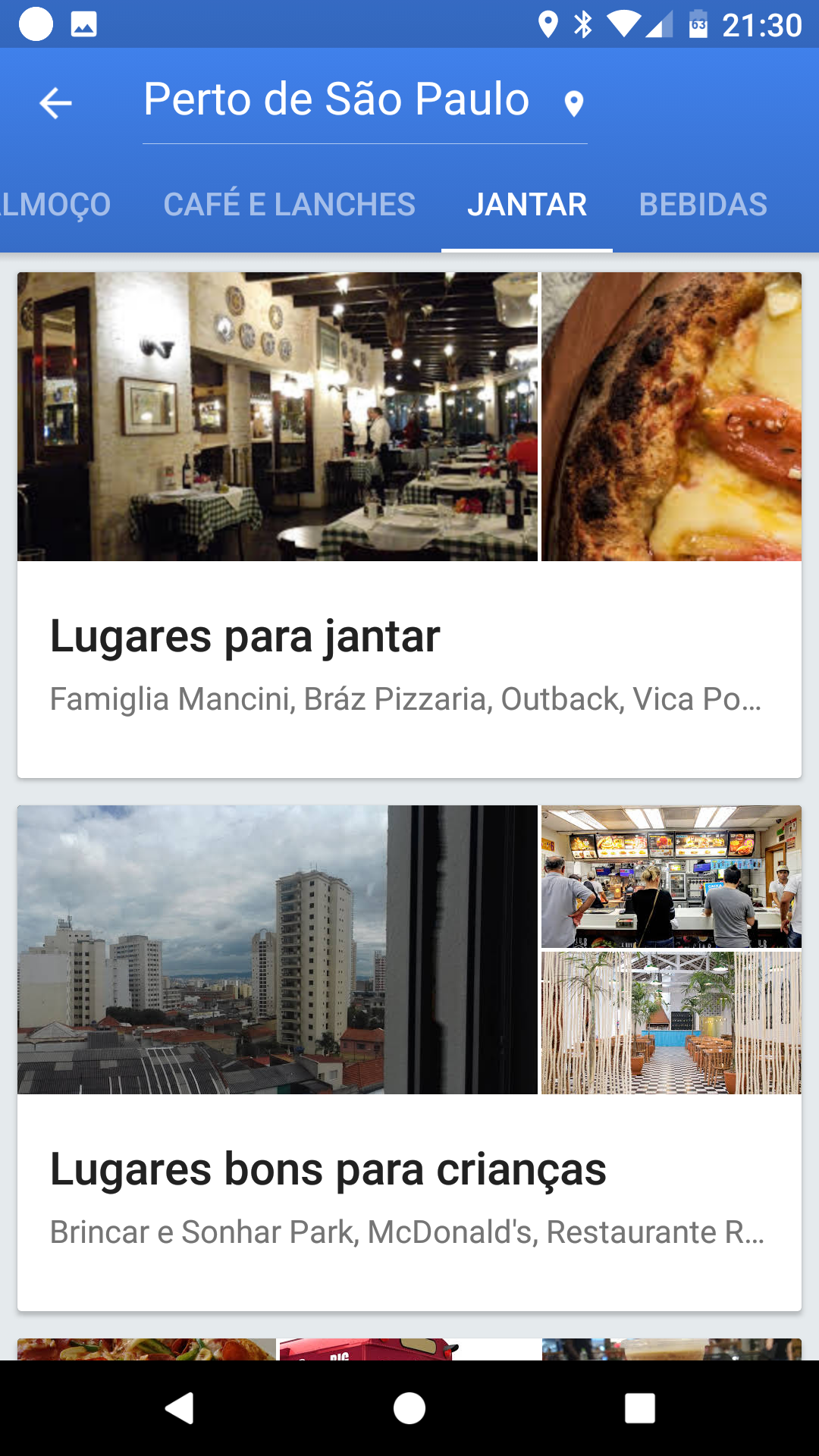
9. Encontre hotéis com especificações desejadas
Você pode encontrar hotéis e filtrar de acordo com preço e classificação desejadas (número de estrelas) e comparar os preços de serviços como Booking e Decolar.com. Toque na opção desejada para ser redirecionado para o site escolhido. Para isso, basta pesquisar pela cidade e digitar “hotéis” no campo de busca. Depois, escolha a opção “Mais filtros”.
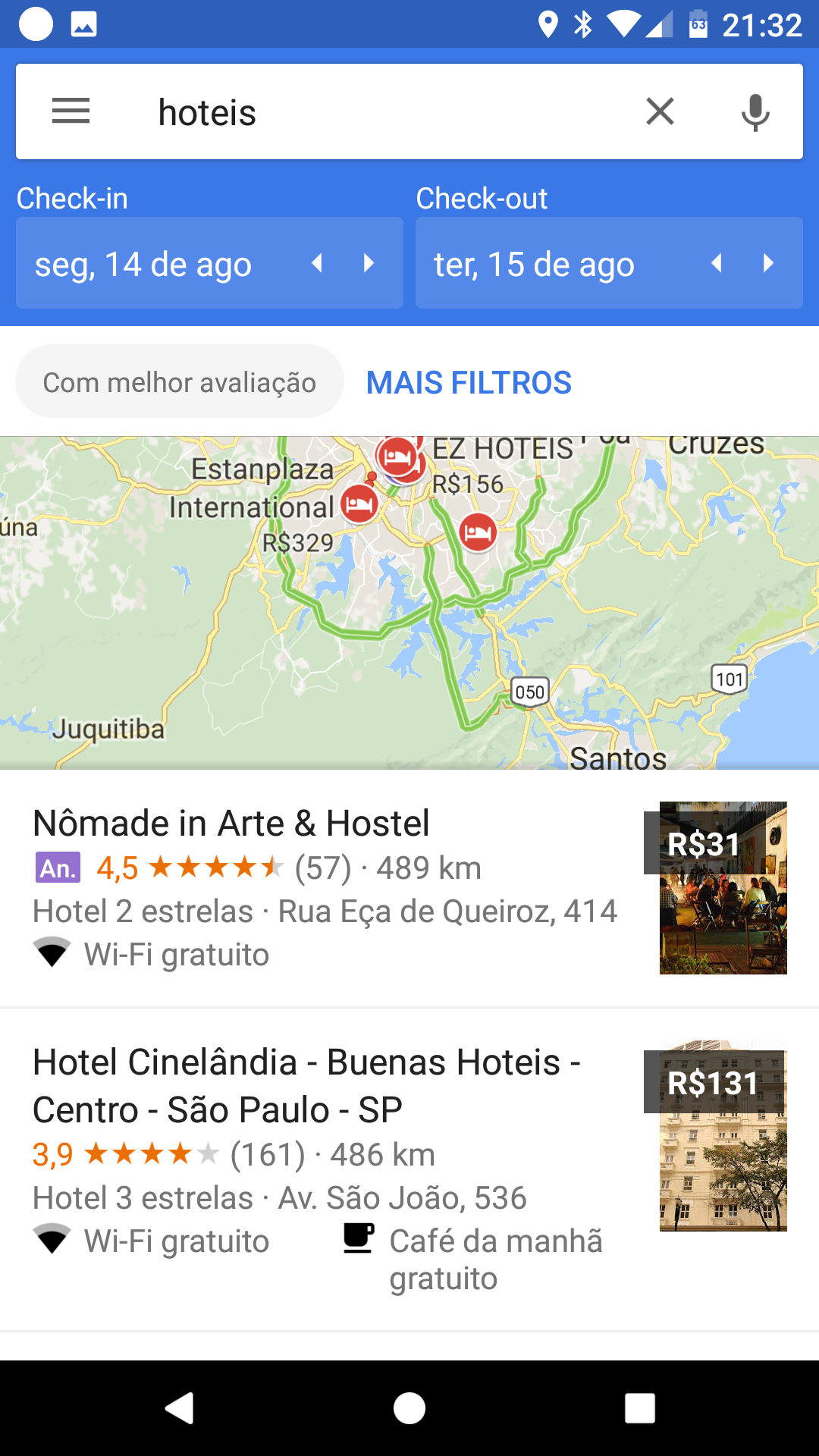
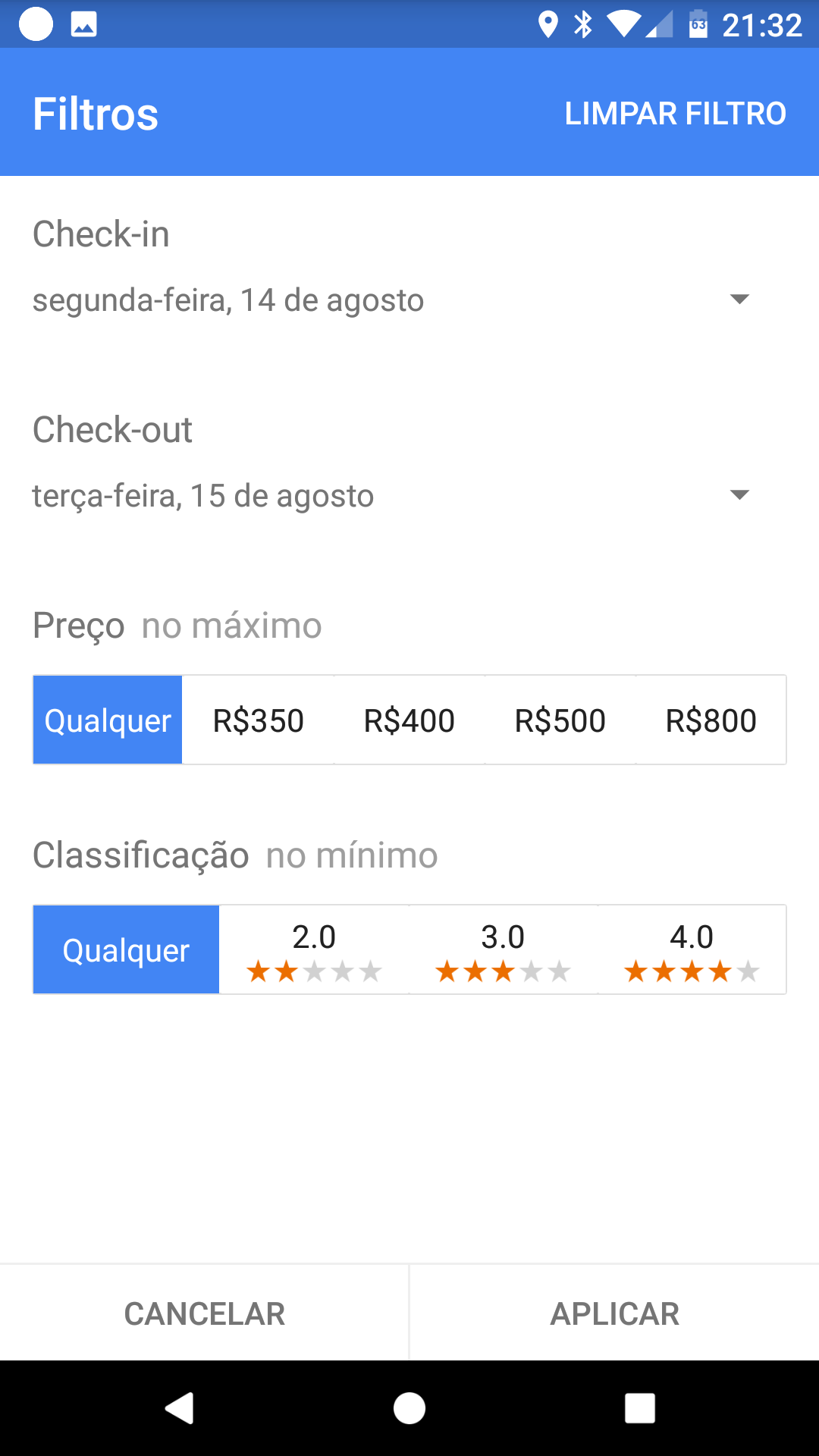
10. Chame Uber, Cabify ou 99 direto do app
Essa é uma dica pouco conhecida e muito interessante. Para quem já tem conta nos os apps acima citados, é possível comparar preços e chamar um motorista direto do Google Maps. O app escolhido vai se abrir para você finalizar o pedido. Para isso, selecione o caminho normalmente. Clique no botão “Rotas” e selecione o bonequinho pedindo carona. Compare os preços e boa viagem!

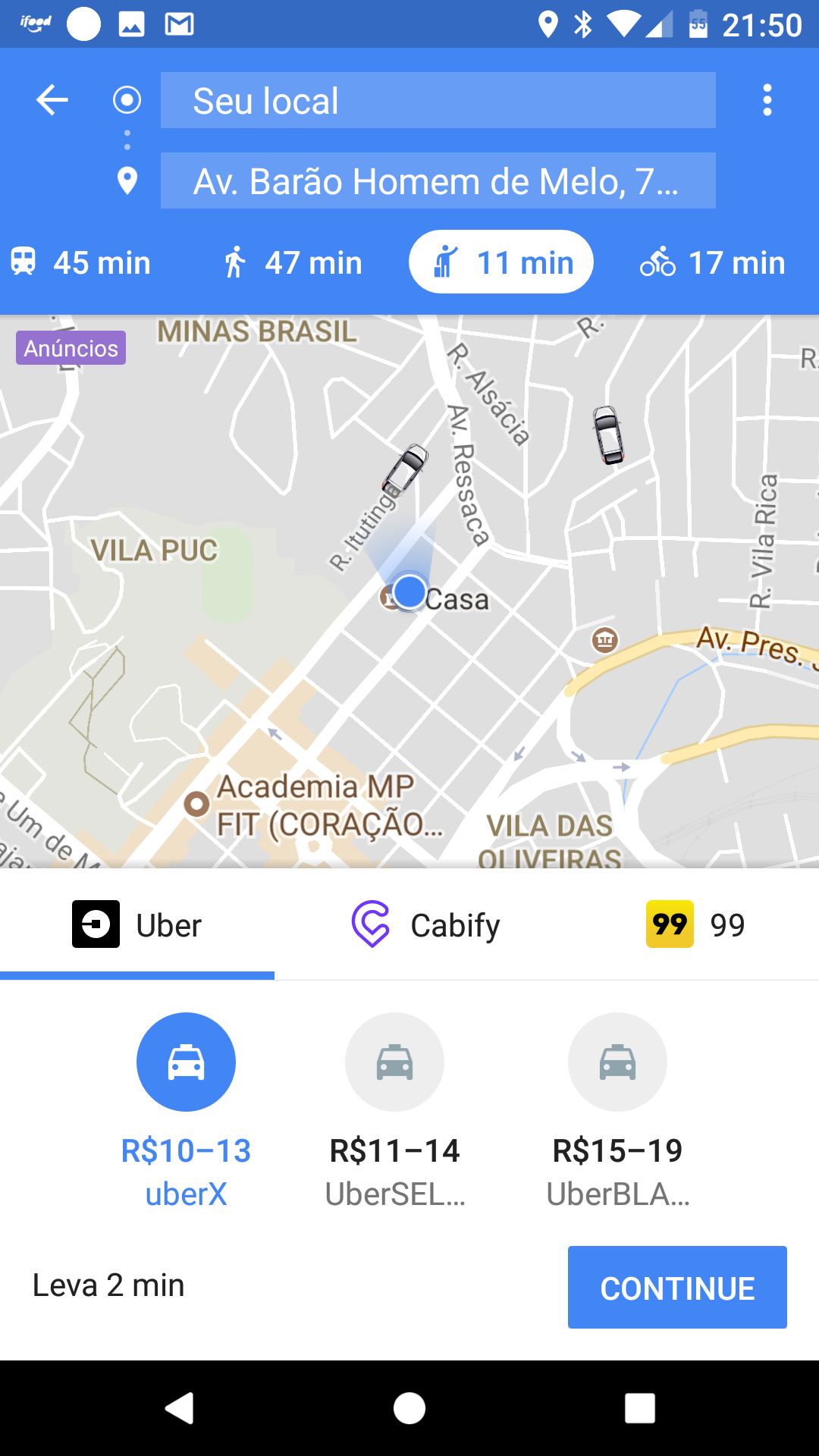
Bônus
a) É possível buscar por posto de gasolina, caixa 24h ou estabelecimentos específicos, como McDonald’s, e saber onde é unidade da rede mais perto de você. Basta digitar o que deseja no campo de busca.
b) No iOS, ainda é possível programar uma viagem. Clique no menu e, depois, em “Definir um lembrete de partida”. Quinze minutos antes da hora programada, você receberá um aviso no seu dispositivo.
E aí, gostou das dicas? Já conhecia todas?
Categorias
























![Imagem de: Home office: 102 vagas para trabalho remoto internacional [24/04]](https://tm.ibxk.com.br/2024/04/24/24152840094210.jpg?ims=288x165)



